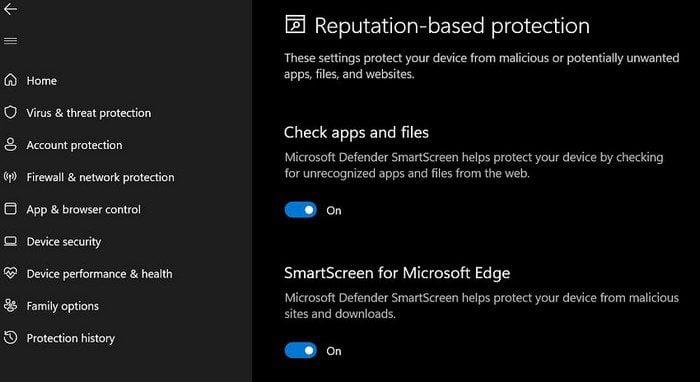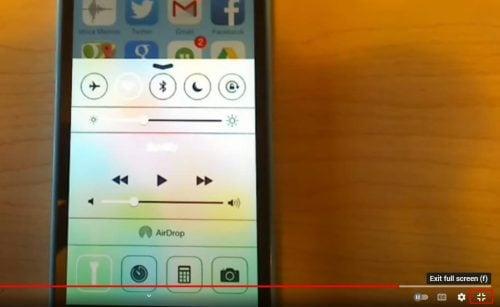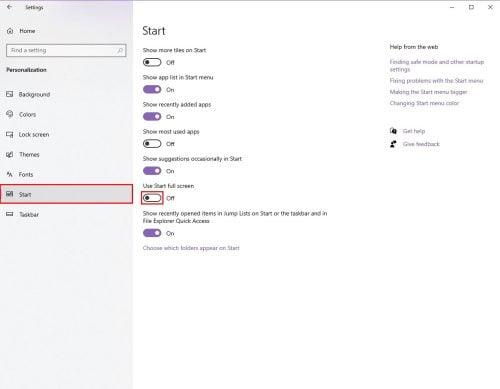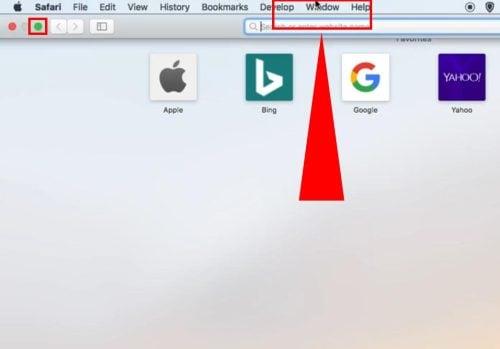Zasekli ste sa na celej obrazovke aplikácie na počítači so systémom Windows a neviete, ako ju minimalizovať? Nižšie nájdete niekoľko jednoduchých spôsobov, ako ukončiť celú obrazovku na počítačoch so systémom Windows.
Režim celej obrazovky pre aplikácie v systéme Windows vám umožňuje používať ho bez rozptyľovania. Môžete získať dobrý prehľad o prvkoch softvéru, ktorý používate.
Prípadne, ak ide o prehrávač videa, môžete vidieť film na celej obrazovke, kde sa postavy javia väčšie ako v režime malej obrazovky.
Únik z celej obrazovky v systéme Windows však môže byť komplikovanejší, ako sa zdá. Preto sme nižšie zostavili všetky spôsoby, ako sa dostať z režimu celej obrazovky v systéme Windows.
Dôvody na ukončenie režimu celej obrazovky v systéme Windows
Nižšie nájdete niekoľko scenárov, kedy možno budete musieť ukončiť celú obrazovku v systéme Windows pre konkrétnu aplikáciu:
- Ak je to YouTube, chcete nájsť nastavenia videa, skryté titulky, pole rozhovoru, pole komentárov atď.
- Potrebujete panel so záložkami alebo doplnky webového prehliadača v prehliadači Google Chrome alebo iných prehliadačoch.
- Potrebujete prístup k nástrojom na písanie v aplikáciách na spracovanie textu, ako sú Microsoft Word alebo Dokumenty Google.
- Malvér alebo ransomvér infikoval váš počítač a zobrazuje iba varovný banner na zaplatenie výkupného a toto musíte zavrieť.
- Škodlivé vyskakovacie okno nejako uniklo systému blokovania vyskakovacích okien webového prehliadača a pokrylo celú obrazovku ponižujúcim obsahom na celej obrazovke.
Ak chcete opustiť celú obrazovku v systéme Windows, môžete použiť nasledujúce metódy. Väčšinou sú všetky metódy kompatibilné s rôznymi operačnými systémami Windows (OS), ako sú Windows 11, Windows 10, Windows 7, Windows Server atď.
Aká klávesa je ukončenie celej obrazovky?
F11 je univerzálny kľúč na vstup a výstup na celú obrazovku na počítačoch so systémom Windows. Všetky aplikácie však na tento kľúč nereagujú. Alternatívou sú klávesy Esc , Alt + D , Alt + M , F atď.
Ako ukončiť režim celej obrazovky v systéme Windows: pomocou klávesových skratiek
1. Kláves F11
F11 je univerzálny kľúč na vstup a výstup na celú obrazovku v systéme Windows. Väčšina webových prehliadačov, ako je Google Chrome, Firefox, Microsoft Edge atď., reaguje na tento kláves pre zapnutie a vypnutie režimu celej obrazovky.
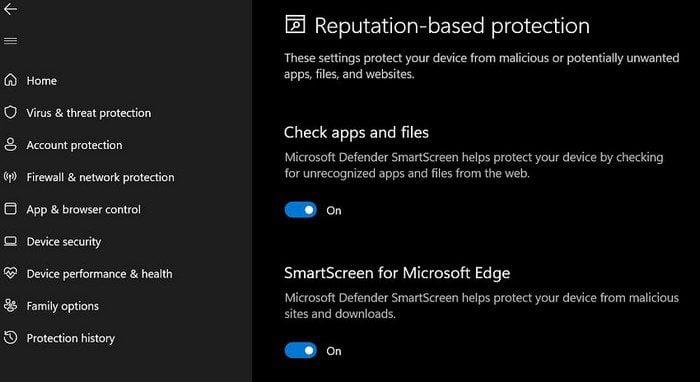
Ako ukončiť režim celej obrazovky v systéme Windows pomocou klávesu F11 v prehliadači Google Chrome
F11 nájdete v sérii funkčných klávesov nad číselnými klávesmi. Ak používate prenosný počítač, možno budete musieť stlačiť kláves Fn + F11 , aby ste ukončili celú obrazovku. Kláves Fn zvyčajne nájdete v blízkosti klávesu Ctrl v ľavom dolnom rohu klávesnice.
Ako ukončím celú obrazovku bez F11?
Môžete použiť iné klávesové skratky ako Esc , F , Alt + Tab , Windows + D a Windows + M.
2. Kláves Esc
Stlačením klávesu Esc môžete ukončiť režim celej obrazovky na určitých webových prehrávačoch médií, ako sú YouTube, Vimeo atď.
3. Kláves F
Webové a samostatné prehrávače médií, ako sú YouTube a VLC, reagujú na kláves F , aby ste vstúpili do režimu prehrávania médií na celej obrazovke a ukončili ho.
Okrem vyššie uvedených klávesových skratiek môžete na nepriame ukončenie celej obrazovky skrytím aplikácií použiť aj nasledujúce klávesové skratky:
- Stlačením Alt + Tab môžete prechádzať otvorenými oknami na počítači.
- Stlačením Alt + Enter v aplikáciách príkazového riadka a emulátora otvorte a zatvorte režim celej obrazovky.
- Stlačením klávesov Windows + D prejdite na pracovnú plochu .
- Stlačením Windows + M minimalizujete okno aplikácie na panel úloh .
Ako ukončiť celú obrazovku v systéme Windows: pomocou myši
4. Kliknite pravým tlačidlom myši na webový prehliadač na celú obrazovku
- Keď ste v režime celej obrazovky prehliadača Chrome, kliknite pravým tlačidlom myši.
- V prehliadači Mozilla Firefox musíte umiestniť kurzor myši na hornú časť obrazovky a počkať, kým sa nezobrazí panel s ponukami Firefoxu .
- V kontextovej ponuke, ktorá nasleduje, kliknite na položku Ukončiť celú obrazovku .
5. Ukončiť tlačidlo celej obrazovky na YouTube
- Prehrávač médií YouTube má špeciálne tlačidlo Ukončiť zobrazenie na celej obrazovke .
- Pri prezeraní YouTube v režime celej obrazovky potrasením kurzora myši odkryjete indikátor priebehu .
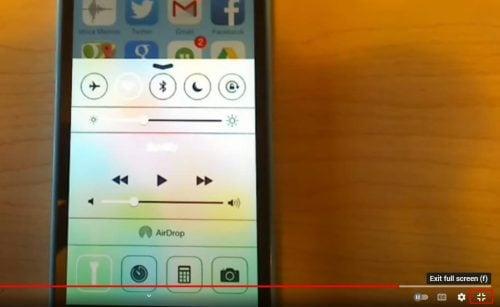
Tlačidlo ukončenia režimu celej obrazovky na YouTube
- Kliknutím na tlačidlo Ukončiť režim celej obrazovky v pravom dolnom rohu opustíte režim celej obrazovky v prehrávači YouTube pre Windows.
6. Použite tlačidlo X na obrazovke
Keď je prehliadač Chrome v režime celej obrazovky, umiestnite kurzor myši na hornú časť okna. Zobrazí sa tmavý kruh s bielou ikonou X. Kliknutím naň prejdete z režimu celej obrazovky v prehliadači Windows Chrome.
Ako ukončiť celú obrazovku v systéme Windows: pomocou systémových nástrojov
7. Štvorcové tlačidlo okna
Môžete aktivovať režim celej obrazovky alebo maximalizovať režim akéhokoľvek softvéru, aby ste jasne videli prvky používateľského rozhrania (UI). Prípadne môžete aplikáciu prepnúť na celú obrazovku, aby ste získali viac miesta na prácu.

Pomocou štvorcového tlačidla opustíte celú obrazovku v aplikáciách Windows
Aplikácie ako Adobe Photoshop, Foxit PDF atď. nereagujú na univerzálny kláves F11 pre vstup a výstup na celú obrazovku. Namiesto toho musíte kliknúť na tlačidlo Štvorec v pravom hornom rohu okna aplikácie.
8. Ponuka aplikácií systému Windows
Ak ste predtým maximalizovali softvérovú obrazovku v systéme Windows a teraz chcete ukončiť celú obrazovku, postupujte takto:
- Kliknite na ľavý horný roh aplikácie.
- Zobrazí sa ponuka aplikácií s možnosťami ako Obnoviť, Minimalizovať, Maximalizovať, Zavrieť atď.

Použitie ponuky aplikácie na ukončenie režimu celej obrazovky
- V kontextovej ponuke vyberte položku Minimalizovať .
Klávesová skratka pre ponuku aplikácií je Alt + medzerník.
9. Vynútiť zatvorenie pomocou Správcu úloh
Niekedy nereagujúce aplikácie a škodlivé kontextové okná nemusia ľahko ukončiť celú obrazovku. V takýchto prípadoch postupujte podľa týchto jednoduchých krokov:
- Stlačením Ctrl + Shift + Esc otvorte Správcu úloh.
- V zozname aplikácií alebo procesov na pozadí nájdite príslušnú aplikáciu alebo kontextové okno.
- Kliknite pravým tlačidlom myši na aplikáciu a potom vyberte možnosť Ukončiť úlohu .
Týmto sa aplikácia zatvorí, takže sa už nebudete musieť starať o celú obrazovku.
Ako ukončiť celú obrazovku v ponuke Štart systému Windows (Bonusový tip)
Hľadáte spôsoby, ako sa dostať z režimu celej obrazovky v ponuke Štart systému Windows v počítačoch so systémom Windows 10 alebo Windows 11? Namiesto toho postupujte podľa týchto krokov:
- Kliknite na ikonu Štart v ľavom dolnom rohu počítača so systémom Windows.
- Pravdepodobne vidíte ponuku Štart na celej obrazovke, čo môže byť niekedy nepríjemné.

Ako ukončiť celú obrazovku v ponuke Štart v systéme Windows, kde nájdete nastavenia ponuky Štart
- Kliknite na ikonu Nastavenia alebo ozubené koliesko v ľavom dolnom rohu ponuky Štart .

V Nastaveniach vyberte možnosť Prispôsobenie
- Na obrazovke Nastavenia vyberte Prispôsobenie .
- Kliknite na Štart na ľavom navigačnom paneli.
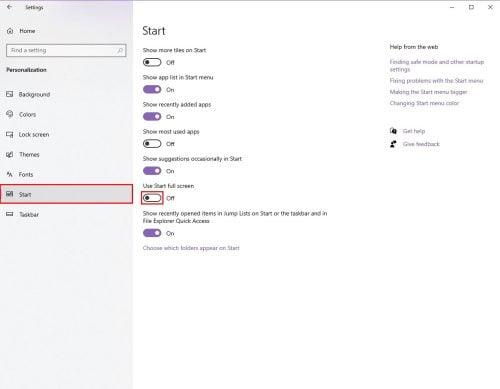
Deaktivovať Použiť Spustiť celú obrazovku
- Vypnite funkciu Použiť Spustiť na celej obrazovke .
Ako ukončiť celú obrazovku v systéme MacOS (Bonusový tip)
Manipulácia s oknami a obrazovkami aplikácií na Macu je intuitívna a jednoduchá. Tu je niekoľko tipov na zatvorenie režimu celej obrazovky pre aplikácie v systéme macOS:
- Počas používania ľubovoľnej aplikácie v režime celej obrazovky presuňte kurzor do ľavého horného rohu vášho Macu. Panel príkazov systému macOS sa stane aktívnym. Tam uvidíte zelené tlačidlo. Kliknutím na zelené tlačidlo opustíte celú obrazovku na Macu.
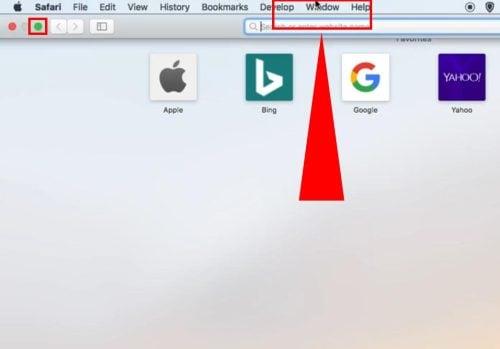
Ako ukončiť celú obrazovku v systéme MacOS (Bonusový tip)
- Prípadne prejdite kurzorom myši na hornú časť obrazovky a nájdite panel ponuky Mac . Teraz vyberte Zobraziť a potom kliknite na Ukončiť celú obrazovku .
- Najjednoduchším spôsobom je však pomocou klávesových skratiek Command + Control + F ukončiť alebo prejsť na celú obrazovku pre všetky kompatibilné aplikácie na Macu.
Záver
Toto sú všetky možné spôsoby, ako uniknúť celej obrazovke v softvéri Windows, prehrávačoch videa a webových prehliadačoch. Objavili ste tiež najlepší spôsob, ako ukončiť celú obrazovku v systéme macOS.
Vyskúšajte vyššie uvedené metódy a nižšie komentujte svoje skúsenosti. Ak poznáte ďalšie spôsoby, ako sa dostať z režimu celej obrazovky v systéme Windows, nezabudnite ich uviesť v sekcii komentárov.
Ďalej spôsoby, ako uzamknúť obrazovku a vrátiť okno mimo obrazovky späť na obrazovku .